Laptop Bị Liệt Bàn Phím? 5 Cách Sửa Nhanh Hiệu Quả Tại Nhà
Laptop Bị Liệt Bàn Phím? 5 Cách Sửa Nhanh Hiệu Quả Tại Nhà
Một ngày nào đó, bạn mở laptop lên, gõ vài dòng báo cáo hay tin nhắn, nhưng bàn phím lại “vô tri vô giác” – phím không phản hồi, chữ không hiển thị, hoặc chỉ vài nút còn hoạt động. Đó chính là dấu hiệu laptop bị liệt bàn phím, một lỗi khá phổ biến mà hầu như ai dùng máy tính xách tay lâu năm đều từng gặp phải.
Bàn phím là cầu nối trực tiếp giữa người dùng và máy tính. Khi nó “tê liệt”, toàn bộ công việc – từ nhập liệu, gõ văn bản, đến điều khiển lệnh – gần như bị tê liệt theo. Tuy nhiên, không phải lúc nào bạn cũng cần thay bàn phím mới. Trong nhiều trường hợp, lỗi này có thể tự khắc phục tại nhà chỉ với vài thao tác kỹ thuật cơ bản.
Bài viết này sẽ giúp bạn hiểu rõ:
- Nguyên nhân khiến bàn phím laptop bị liệt.
- 5 cách sửa nhanh, hiệu quả tại nhà.

Nguyên nhân phổ biến khiến laptop bị liệt bàn phím
Trước khi sửa, bạn cần xác định “vì sao nó liệt”. Mỗi nguyên nhân sẽ có cách xử lý tương ứng. Dưới đây là những nguồn gốc thường gặp nhất:
1. Lỗi phần mềm hoặc driver
- Hệ điều hành (Windows) bị xung đột driver bàn phím.
- Sau khi update Windows, trình điều khiển cũ không tương thích.
- Cài phần mềm dọn rác, tối ưu hệ thống làm mất hoặc vô hiệu hóa driver.
- Windows nhận diện sai loại bàn phím.
🧩 Dấu hiệu: bàn phím không hoạt động hoàn toàn, hoặc chỉ một vài phím có tín hiệu.
2. Tác động vật lý – rơi, va chạm, đổ nước
- Bàn phím bị kẹt phím do bụi, mảnh vụn, chất lỏng khô lại.
- Dây cáp kết nối bàn phím với mainboard bị lỏng hoặc oxy hóa.
- Một số phím bị chập mạch do nước, cà phê, trà, nước ngọt.
🧩 Dấu hiệu: bàn phím gõ lung tung, nhấn 1 phím ra nhiều ký tự, hoặc không nhận toàn bộ bàn phím.
3. Lỗi từ hệ điều hành Windows
- Windows bật Filter Keys, Sticky Keys, hoặc Toggle Keys, khiến bàn phím phản hồi chậm hoặc không nhận.
- Máy bị virus làm hỏng tệp hệ thống bàn phím.
- Cài đặt ngôn ngữ, layout sai (ví dụ gõ “Z” ra “Y”).
🧩 Dấu hiệu: bàn phím phản ứng chậm, gõ sai ký tự, hoặc không nhập được tiếng Việt.
4. Hỏng cáp nối bàn phím – hoặc mạch bàn phím lỗi
- Dây cáp mỏng, dễ rách sau thời gian sử dụng.
- Cổng socket bàn phím trên mainboard bị hở, đứt mạch, gãy chốt.
- Đây là nguyên nhân phần cứng nghiêm trọng nhất, thường gặp ở máy sử dụng 2–3 năm trở lên hoặc từng tháo lắp.
🧩 Dấu hiệu: gõ không được toàn bộ bàn phím, nhưng bàn phím rời (USB) vẫn hoạt động bình thường.
5. Bị khóa bàn phím hoặc nhiễm virus
- Một số laptop có phím khóa bàn phím tạm thời (Fn + F1-F12) để tránh nhập sai khi chơi game hoặc xem phim.
- Virus có thể chặn hoạt động bàn phím nhằm chiếm quyền điều khiển.
- Registry bị lỗi khiến Windows “không nhận” bàn phím là thiết bị hợp lệ.

Cách kiểm tra tình trạng bàn phím trước khi sửa
Trước khi áp dụng 5 cách sửa nhanh, bạn nên xác định chính xác mức độ lỗi.
🔸 Kiểm tra bàn phím ngoài
- Cắm bàn phím rời (USB) vào laptop.
- Nếu bàn phím rời hoạt động bình thường → lỗi nằm ở bàn phím trong hoặc cáp kết nối.
- Nếu bàn phím rời cũng không nhận → khả năng cao là lỗi driver hoặc hệ điều hành.
🔸 Kiểm tra trong BIOS
- Khởi động lại laptop → nhấn phím Del, F2, hoặc Esc để vào BIOS.
- Nếu bàn phím vẫn sử dụng được trong BIOS → lỗi phần mềm (driver, hệ điều hành).
- Nếu không dùng được trong BIOS → lỗi phần cứng (bàn phím, cáp, socket).
🔸 Kiểm tra thiết bị trong Device Manager
- Vào
Device Manager → Keyboards.- Nếu thấy dấu chấm than vàng ⚠️ → driver lỗi.
- Nếu không có mục “Keyboard” → Windows không nhận bàn phím.
5 Cách Sửa Nhanh Laptop Bị Liệt Bàn Phím Hiệu Quả Tại Nhà
Dưới đây là 5 cách xử lý thực tế, dễ áp dụng, có thể giúp bạn tự sửa tại nhà mà không cần tháo máy.
🧩 Cách 1: Khởi động lại và kiểm tra chế độ Filter Keys
Đây là bước cơ bản nhưng hiệu quả bất ngờ. Windows có một tính năng “Filter Keys” khiến bàn phím phản hồi chậm hoặc không nhận phím.
Cách làm:
- Vào Control Panel → Ease of Access → Make the keyboard easier to use.
- Bỏ dấu tích ✅ ở “Turn on Filter Keys”.
- Nhấn Apply → OK.
- Khởi động lại laptop.
🔧 Tác dụng: Tắt chế độ “lọc phím” giúp bàn phím hoạt động trở lại bình thường, đặc biệt với các lỗi nhấn không ăn hoặc chậm phản hồi.
🧩 Cách 2: Cài lại driver bàn phím (Keyboard Driver)
Driver lỗi là nguyên nhân phổ biến nhất.
Thao tác:
- Mở Device Manager (Windows + X → Device Manager).
- Tìm đến Keyboards → Standard PS/2 Keyboard.
- Nhấn chuột phải → chọn Uninstall device.
- Khởi động lại máy → Windows sẽ tự động cài lại driver mới.
🧠 Mẹo: Nếu Windows không tự nhận, vào trang chủ của hãng (Dell, Asus, HP, Acer, Lenovo…) để tải driver bàn phím chính hãng.
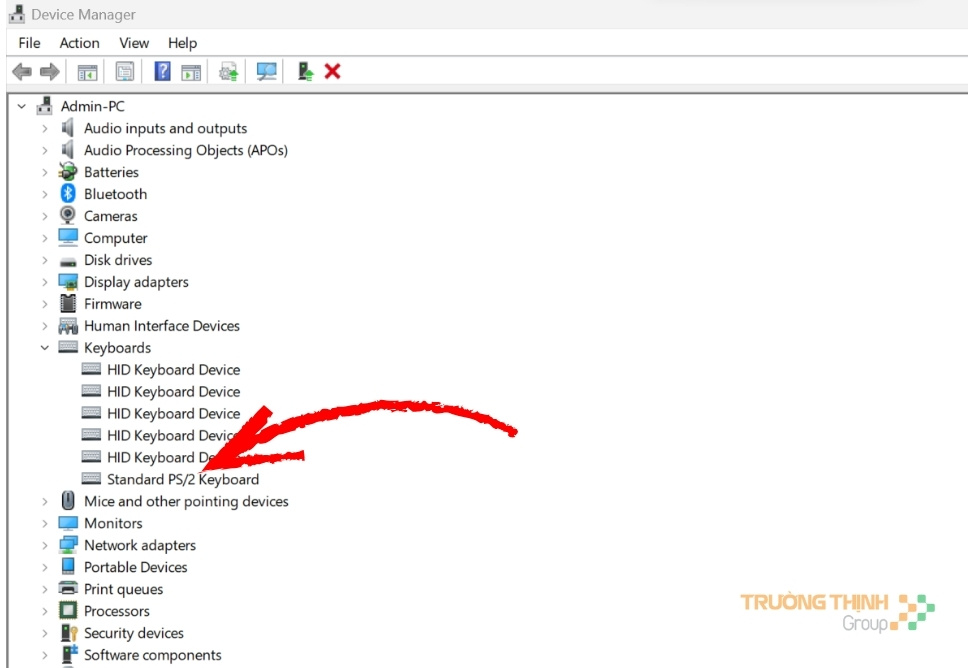
🧩 Cách 3: Vệ sinh bàn phím – khắc phục phím kẹt hoặc chập
Bụi, mảnh vụn hoặc nước là “kẻ thù thầm lặng” của bàn phím.
Dụng cụ cần: chổi mềm, bình xịt khí nén, tăm bông khô, cồn isopropyl (nếu có).
Cách làm:
- Tắt laptop và rút nguồn điện.
- Lật nghiêng máy ~45°, dùng khí nén xịt nhẹ từ trên xuống.
- Dùng tăm bông lau quanh các khe phím bị kẹt.
- Nếu có nước, để máy phơi khô 24–48h trước khi bật lại.
⚠️ Lưu ý: Không dùng nước lau kính, cồn mạnh, hoặc xịt trực tiếp vào mạch phím. Nếu bị đổ nước nhiều, nên ngắt pin ngay để tránh chập mainboard.
🧩 Cách 4: Dùng bàn phím ảo (On-screen Keyboard) tạm thời
Trong lúc chưa sửa được, bạn vẫn có thể nhập văn bản, mật khẩu hoặc gõ lệnh bằng bàn phím ảo.
Cách bật:
- Vào Settings → Ease of Access → Keyboard.
- Bật công tắc On-Screen Keyboard.
- Một bàn phím ảo xuất hiện trên màn hình, bạn dùng chuột để nhấn phím.
💡 Ứng dụng: Rất hữu ích khi cần gõ mật khẩu đăng nhập, soạn văn bản ngắn, hoặc chạy lệnh khôi phục hệ thống.
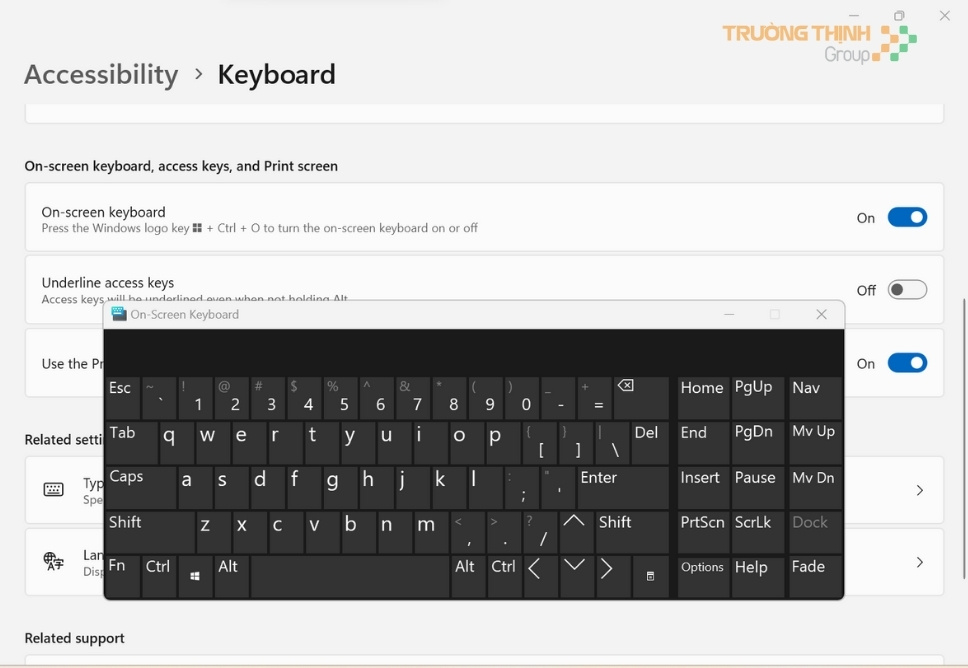
🧩 Cách 5: Reset phần mềm / khôi phục hệ thống (System Restore)
Nếu bàn phím bị liệt sau khi cài phần mềm, cập nhật Windows hoặc driver, hãy khôi phục về thời điểm trước khi lỗi xảy ra.
Thực hiện:
- Mở Control Panel → Recovery → Open System Restore.
- Chọn restore point gần nhất trước khi lỗi bàn phím xuất hiện.
- Nhấn Next → Finish.
- Chờ hệ thống khôi phục xong và khởi động lại máy.
🧠 Lưu ý: System Restore không xóa dữ liệu, chỉ khôi phục cài đặt hệ thống. Đây là cách an toàn để xử lý lỗi phần mềm “ẩn”.
Xem nội dung liên quan: 5 Cách Sửa Lỗi Máy Tính Không Nhận Bàn Phím Sau Khi Cài Win
Khi nào nên mang laptop đến trung tâm sửa chữa chuyên nghiệp
Nếu bạn đã thử tất cả 5 cách trên mà bàn phím vẫn không hoạt động, có khả năng lỗi đến từ phần cứng: cáp nối, mạch bàn phím, hoặc mainboard.
Các dấu hiệu cần kỹ thuật kiểm tra:
- Laptop rơi, va đập hoặc bị đổ nước trước đó.
- Một số phím bị cháy đen, phím bật ra không gắn lại được.
- Không vào BIOS được dù nhấn đúng phím.
- Cắm bàn phím rời vẫn nhận bình thường.
Những trường hợp này thường cần mở máy, vệ sinh socket, hoặc thay cáp/bàn phím mới – việc mà người dùng không nên tự thực hiện nếu không có kinh nghiệm.

Lời khuyên an toàn khi tự sửa bàn phím laptop tại nhà
- Luôn tắt nguồn – tháo pin – rút sạc trước khi vệ sinh hoặc tháo phím.
- Không xịt dung dịch vào bên trong khe phím.
- Khi gỡ phím ra, nên dùng nhíp nhựa hoặc que gắp mảnh, tránh làm gãy ngàm.
- Nếu đổ nước ngọt hoặc cà phê, hãy ngắt điện ngay, không bật lại trong 1–2 ngày.
- Không cài phần mềm sửa lỗi “tự động” từ nguồn không rõ ràng – dễ nhiễm virus hơn.
Một vài lỗi bàn phím phổ biến khác bạn nên biết
| Lỗi thường gặp | Nguyên nhân | Cách xử lý nhanh |
|---|---|---|
| Một vài phím không hoạt động | Kẹt phím, bụi bẩn, dây cáp đứt mạch | Vệ sinh phím hoặc thay phím đơn lẻ |
| Bàn phím gõ ký tự sai | Layout ngôn ngữ khác (EN-US ↔ VN) | Chuyển layout bằng Shift + Alt |
| Bàn phím gõ chậm, trễ | Filter Keys bật | Tắt Filter Keys |
| Bàn phím bị khóa toàn bộ | Fn + phím F có biểu tượng khóa | Nhấn lại để mở |
| Bàn phím bị đổ nước | Chập mạch phím hoặc socket | Tắt máy, lau khô, mang kỹ thuật kiểm tra |
Cách phòng tránh laptop bị liệt bàn phím
Phòng bệnh hơn chữa bệnh — bàn phím có thể sử dụng ổn định 5–7 năm nếu bạn giữ gìn đúng cách.
- Tránh ăn uống khi dùng laptop.
- Vệ sinh định kỳ 3–6 tháng/lần bằng khí nén hoặc khăn khô.
- Không gõ mạnh tay. Bàn phím laptop có cơ chế mỏng, dễ bung ngàm.
- Sử dụng miếng phủ bàn phím silicon để chống bụi và nước.
- Thường xuyên cập nhật driver chính hãng để tránh lỗi tương thích.
Khi nào cần thay bàn phím mới?
Nếu bàn phím bị liệt hoàn toàn, gãy phím, hoặc chập mạch sau khi ngấm nước – thay mới là lựa chọn hợp lý.
Tuy nhiên, bạn nên kiểm tra kỹ trước khi thay, vì đôi khi chỉ cần thay cáp hoặc vệ sinh socket là bàn phím hoạt động bình thường trở lại.
💬 Mẹo nhỏ: Khi thay bàn phím, nên chọn linh kiện chính hãng, cùng mã model, tránh hàng trôi nổi có độ nhạy kém hoặc lệch layout.
Nếu bạn không rành kỹ thuật, hoặc ngại tháo máy, đừng cố tự xử lý phần cứng — rất dễ khiến đứt cáp hoặc chạm mạch mainboard. Khi đó, bạn có thể liên hệ đội ngũ kỹ thuật viên tại nhà của Trường Thịnh Group để được hỗ trợ kiểm tra lỗi miễn phí tận nơi, sửa chữa – thay bàn phím laptop chính hãng nếu cần thiết.

Câu hỏi thường gặp (FAQ)
1. Laptop bị liệt bàn phím có phải thay mới không?
Không nhất thiết. Nếu chỉ lỗi phần mềm, driver, hoặc kẹt phím – bạn có thể tự sửa được. Chỉ khi phím bị chập mạch, gãy ngàm, hoặc nước vào mạch mới cần thay.
2. Có nên dùng bàn phím rời thay cho bàn phím laptop bị liệt?
Được, nhưng chỉ là tạm thời. Bàn phím rời giúp bạn làm việc tiếp, nhưng không giải quyết nguyên nhân gốc.
3. Laptop bị liệt bàn phím do đổ nước thì sao?
Hãy ngắt điện ngay, lau khô, không bật máy trong ít nhất 24–48h. Sau đó mang đến trung tâm kiểm tra để làm sạch bo mạch.
4. Vệ sinh bàn phím bằng dung dịch cồn có hại không?
Cồn isopropyl 70% trở xuống là an toàn. Tuy nhiên, không nên xịt trực tiếp mà nên dùng tăm bông hoặc khăn khô thấm nhẹ.
5. Laptop bị liệt một vài phím, có thể thay riêng phím không?
Một số model có thể thay từng phím hoặc mạch con, nhưng đa phần laptop hiện nay dùng bàn phím liền khối – nên phải thay nguyên cụm.
6. Có ứng dụng nào giúp test bàn phím laptop không?
Có, bạn có thể dùng keyboardtester.com hoặc Keyboard Checker (Windows) để kiểm tra phím chết hoặc liệt.
Tham khảo thêm: Laptop Bị Nóng Khi Sạc Pin? Nguyên Nhân Và Cách Khắc Phục
Kết luận
Bàn phím laptop bị liệt không phải là “án tử” cho thiết bị của bạn. Trong đa số trường hợp, chỉ cần kiểm tra driver, tắt Filter Keys, vệ sinh nhẹ, hoặc reset hệ thống là có thể hoạt động bình thường trở lại.
Hãy luôn bắt đầu từ những bước đơn giản nhất – không nên tháo máy hoặc thay bàn phím khi chưa xác định nguyên nhân rõ ràng.
Và nếu bạn cần hỗ trợ kỹ thuật nhanh chóng, Trường Thịnh Group luôn sẵn sàng đồng hành với bạn trong mọi tình huống — kiểm tra tận nơi, sửa chữa an toàn, bảo hành tận chỗ.
Bài viết Thủ Thuật Máy Tính được biên soạn bởi: laptopgiare.top






